In dit artikel
Het installeren van het programma is een kwestie van een paar minuten en het gaat allemaal automatisch.
Door het downloaden van het programma accepteert u de gebruikers licentie overeenkomst.
Als de download voltooid is, dubbel-klik op het bestand dat u gedownload hebt.
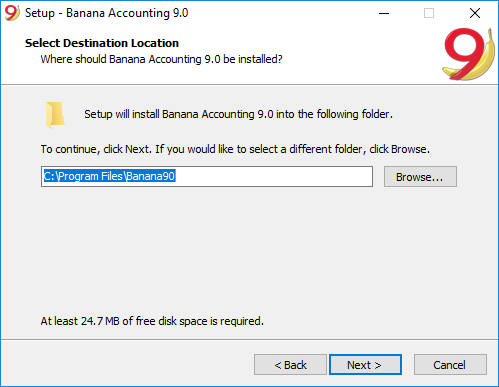
De software wordt standaard opgeslagen in de C:\Program Files\Banana90 folder. Als u de software in een andere folder wilt opslaan klik dan op de Bladeren knop en kies de gewenste map.

Het programma zet standaard de Maak een snelkoppeling op het bureaublad en Koppel Banana Boekhouding 9.0 aan de AC2 bestandsextensie opties aan. Als u deze opties niet wilt gebruiken schakelt u deze uit.

Klik op de Installeren knop om het installatie proces te starten.
Het programma wordt automatisch geinstalleerd in de taal van uw operating system; u kunt de taal op elk moment veranderen door Programmaopties te kiezen van het Extra menu en dan in de tab Interface de taal te kiezen.
Invoeren van de licentiecode
Na het openen van het programma voor de eerste keer voert u de licentiecode in en bevestigt dit met OK.
/images/licentiecode_invoeren_904.png)
Door het invoeren van de licentiecode in Banana Boekhouding gaat u van de Starter Edition demo modus over in de komplete modus. Als de licentiecode niet ingevoerd wordt verschijnt een bericht bij de opening van het boekhoudbestand dat de gebruiker waarschuwt dat het programma in de Starter Edition modus werkt.
Open de software
Zodra u de software hebt gestart kiest u Nieuw in het Bestand menu. In het pop-up window Bestand aanmaken kunt u uw boekhouding kiezen, met of zonder BTW, de taal van het bestand en een voorbeeld of een prototype (of, u kunt een blanco bestand openen - niet aanbevolen).
/images/nieuw_bestand_installatie.png)
Tip: om de software te deinstalleren kiest u Programma's en onderdelen van het Configuratiescherm en verwijdert u Banana Boekhouding van de lijst.